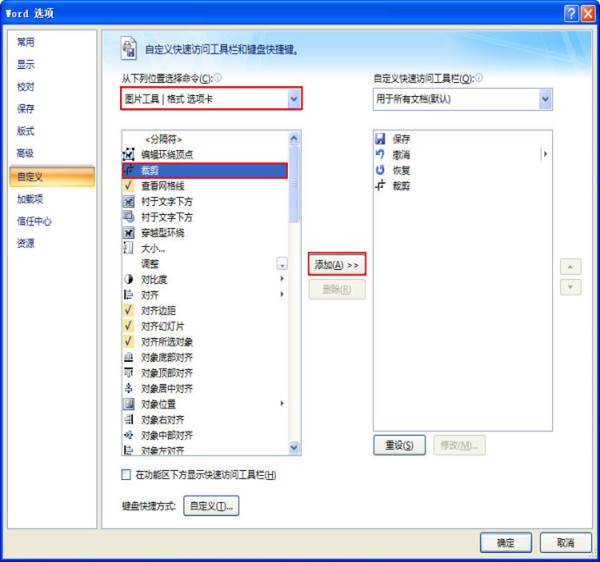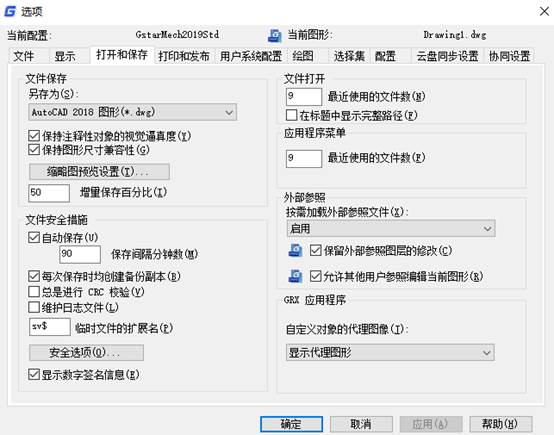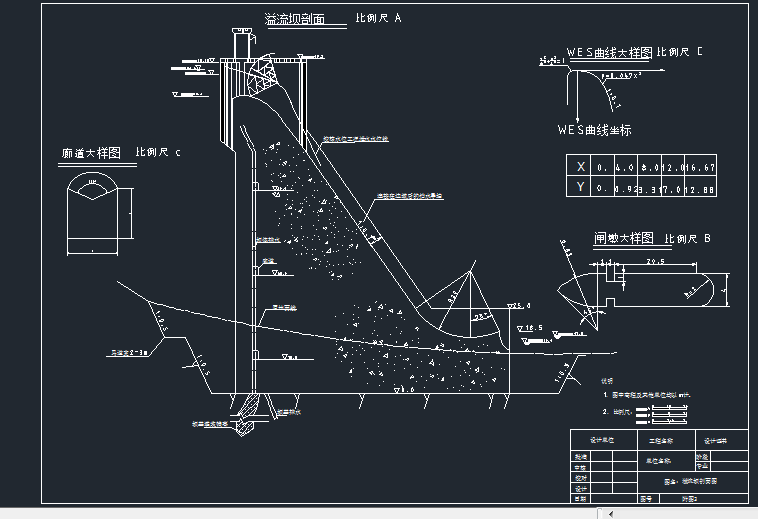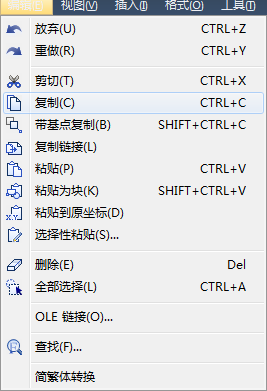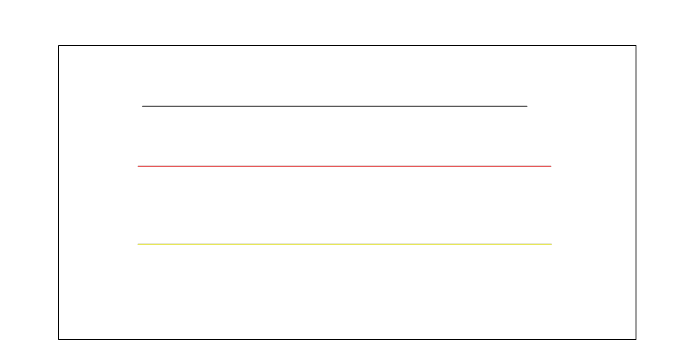CAD插入word教程之在高版本Word中插入CAD图形后如何裁减
2019-10-16
7133
CAD软件是专门进行CAD图纸编辑以及绘制的软件,当CAD软件碰上word的时候,会有什么化学反应呢?今天来给大家介绍一下CAD插入word教程。 在高版本Word中插入CAD图形后进行裁减的方法步骤 当我们把CAD图形复制到Word中准备对其进行裁剪时发现在菜单栏上并没有找到裁剪按钮,明明以前的版本很轻易地就能够找到的! 其实,07版本之后的office界面开始使用RIBBON界面,而裁剪按钮并没像之前的版本那样显示出来。虽然随便插入一张图片并双击后可以调出裁剪按钮;但是一选择插入的CAD对象,图片格式选项板又自动隐藏了。 解决这个问题的关键在于如何调出裁剪按钮以进行裁剪工作,具体操作步骤如下: 单击Word顶部的快速访问工具旁边的下拉箭头——其他命令——自定义——图片工具|格式选项卡——选中“裁剪”——添加——确定,如图: 经过以上步骤,就能够实现将裁剪按钮添加到快速访问工具栏中,接着只需要按需要对插入的CAD图形进行裁剪修改即可。 关于CAD插入word后对CAD图形进行裁减的教程,今天就给大家介绍到这里了,希望今天的介绍可以对大家今后的绘图有所帮助。
CAD插入word不显示
2019-06-28
11268
CAD插入word的时候,有时发现分页符不显示出来怎么办呢?下面是我整理的相关解决方法,希望给大家带来一些帮助。 1、首先,复制全部文档,如有多页,也一次性全部复制完. 2、接着,在CAD中直接粘贴 3、在CAD界面中双击该文档,进入该文档的独立编辑页面. 4、然后,在该页面中把页面设置为左边1厘米右边9厘米,设置好后,点回CAD界面,就会发现该文档已经能全部显示了。 5、如果文档是多页的,那么就接着在此页面把余下的文档再次复制粘贴进CAD中,这时文档就齐全了.此时就可以关闭此文档的编辑界面了(存不存都行)。但是此时CAD中的文档编号会发生改变,需要重新一页页的再次进入编辑页面调整好编号,这样就完成了。 好啦,以上就是关于CAD插入word无法完美显示的方法啦,希望给大家带来一定的帮助。
将CAD图形插入WORD文档的常见问题解析
2019-06-04
8700
为了排版使用方便,想必好多人都尝试过将CAD中的图形插入到Word文档中?可能中间会遇到一些问题,希望一下技巧可以帮到大家。 一、简单问题简单处理1.插入Word后遭遇黑色背景插入Word后的CAD图形倒是一切正常,但就是那黑色的大幅背景看起来不那么令人舒服,这是什么原因呢?原来这是因为CAD中的默认显示属性设置有问题,设置使用黑色的背景是为了让用户在绘图时减少眼睛的疲劳,毕竟没有几个人吃得消连续几个小时盯住白色的屏幕哟!知道了问题的根源所在,解决的办法就简单多了,在浩辰CAD的“Tools”菜单下点击“Preferences→Display”对话框,再点击“Colors”按钮,然后在“CADWindow Colors”中选择白色即可。再重新插入一次看看,窗口中再也看不到那恼人的黑色背景了吧?2.插入Word中的图形空白部分太多虽然解决了黑色背景的问题,但仍然存在图形四周的空白部分太多这个问题,如果在Word中进行修剪,技术难度比较大,产生问题的原因是因为Word会将CAD中绘图区域全部显示出来,看来OLE(Object Link Embed,对象链接和嵌入)技术也有不足呀!该怎么解决呢?对于形状规则的图形,我们可以通过缩放的办法来处理,注意调整到使之完全充满整个作图区域即可;但对于形状不规则的扁平图形,就只能调整下面命令行的宽度来进行处理,细长的图形则可以先旋转90°,将它转变为扁平状后进行处理。3.图形的线宽太细如果我们将未设置线宽的CAD图形直接插入到Word中,那么打印后图形中的线条会非常细,与周边的字体看起来很不协调,很多朋友就采取绘图时改用多义线的办法来处理,使用起来非常麻烦。通过以上的操作,就能快速实现CAD图形插入WORD文档中,简单高效,大大节约了设计师的工作效率。安装浩辰CAD软件试试吧。更多CAD教程技巧,可关注浩辰CAD官网进行查看。